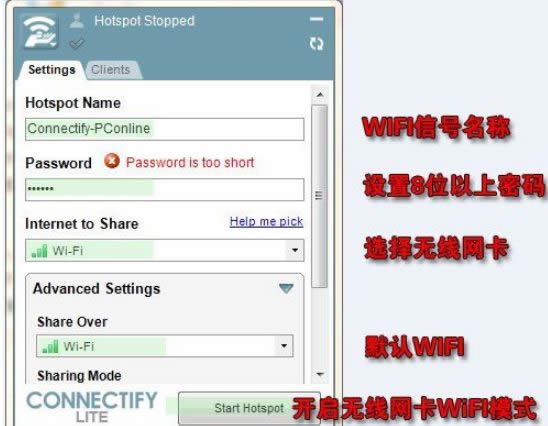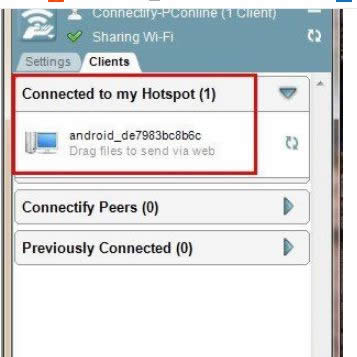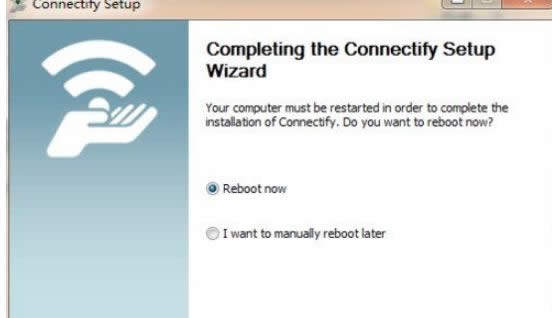- XP純凈版系統(tǒng)遠(yuǎn)程桌面不能連接win8系統(tǒng)處
- win8激活工具,本教程教您win8激活工具
- win8 64位旗艦版,本教程教您win8
- XP系統(tǒng)怎么添加網(wǎng)絡(luò)身份驗(yàn)證?XP添加網(wǎng)絡(luò)身
- win8升級(jí)windows10正式版,本文章
- 本教程告訴你u盤(pán)怎么安裝Ghost win8
- u盤(pán)打開(kāi)盤(pán)裝系統(tǒng)win8圖文詳細(xì)說(shuō)明
- 2017win8uefi+gpt安裝圖文
- 本教程告訴你u盤(pán)安裝64位win8
- 電腦U盤(pán)重裝win8系統(tǒng)圖文教程(圖解)
- u盤(pán)安裝win8_本教程教您最新U盤(pán)裝win
- win8系統(tǒng)設(shè)置圖片密碼失敗怎么辦
推薦系統(tǒng)下載分類: 最新Windows10系統(tǒng)下載 最新Windows7系統(tǒng)下載 xp系統(tǒng)下載 電腦公司W(wǎng)indows7 64位裝機(jī)萬(wàn)能版下載
Windows8系統(tǒng)中使用Connectify軟件鏈接網(wǎng)絡(luò)詳細(xì)辦法
發(fā)布時(shí)間:2021-05-04 文章來(lái)源:xp下載站 瀏覽:
|
Windows 8是美國(guó)微軟開(kāi)發(fā)的新一代操作系統(tǒng),Windows 8共有4個(gè)發(fā)行版本,分別面向不同用戶和設(shè)備。于2012年10月26日發(fā)布。微軟在Windows 8操作系統(tǒng)上對(duì)界面做了相當(dāng)大的調(diào)整。取消了經(jīng)典主題以及Windows 7和Vista的Aero效果,加入了ModernUI,和Windows傳統(tǒng)界面并存。同時(shí)Windows徽標(biāo)大幅簡(jiǎn)化,以反映新的Modern UI風(fēng)格。前身旗形標(biāo)志轉(zhuǎn)化成梯形。 win8系統(tǒng)中,有小伙伴使用使用Connectify軟件在使用無(wú)線網(wǎng)卡的連接,但是由于Connectify軟件是英文的界面,很多的小伙伴不知道怎么在win8系統(tǒng)中使用Connectify軟件,今天小編就來(lái)跟大家分享一下win8系統(tǒng)中使用Connectify軟件鏈接網(wǎng)絡(luò)詳細(xì)方法,一起來(lái)看看吧。 具體的方法和詳細(xì)的步驟如下: 1、安裝好Connectify之后,看到如圖1所示的界面,配置其實(shí)非常簡(jiǎn)單,只需填入WIFI信號(hào)的名稱(也就是通過(guò)WIFI搜索到的名稱)。填入8位以上的密碼,再在“Internet to share”那一項(xiàng)里選擇電腦里的無(wú)線網(wǎng)卡就行。最后一步就是按“Start Hotspot”;
2、點(diǎn)擊Clients,可以看到有多人通過(guò)你的無(wú)線WIFI上網(wǎng)。Connectify怎么用?Connectify就是這么用,兩張圖就能讓你明明白白知道Connectify怎么用;
3、看完這兩個(gè)圖之后,Connectify怎么用這個(gè)問(wèn)題簡(jiǎn)直就是弱爆了!如果你想讓的筆記本變身超級(jí)無(wú)線路由,馬上開(kāi)始行動(dòng)吧! Connectify下載安裝注意事項(xiàng) Connectify的安裝非常簡(jiǎn)單,全程都是“Next安裝模式”! 安裝好Connectify之后,請(qǐng)先重啟電腦再來(lái)使用。 第一次打開(kāi)Connectify 3.3 官方英文正式版,會(huì)給用戶一些簡(jiǎn)單的圖文使用提示。
Connectify設(shè)置不正確的提示,要求密碼必須是8位以上,必須手動(dòng)選擇無(wú)線網(wǎng)卡(專業(yè)版自動(dòng)選擇無(wú)線網(wǎng)卡)。 以上就是小編跟大家分享的關(guān)于在win8系統(tǒng)中使用Connectify軟件鏈接網(wǎng)絡(luò)詳細(xì)方法,如果你也想要使用Connectify軟件,但是不知道操作步驟的話,快試試吧,希望本文次分享對(duì)你有幫助。 Windows 8是對(duì)云計(jì)算、智能移動(dòng)設(shè)備、自然人機(jī)交互等新技術(shù)新概念的全面融合,也是“三屏一云”戰(zhàn)略的一個(gè)重要環(huán)節(jié)。Windows 8提供了一個(gè)跨越電腦、筆記本電腦、平板電腦和智能手機(jī)的統(tǒng)一平臺(tái)。 |